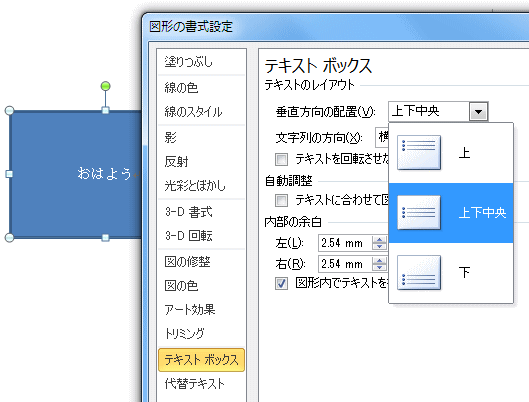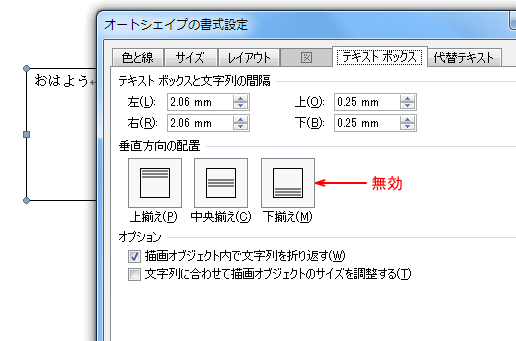iPhoneの契約が切れるのを機に2月にiPhone4Sを購入しました。
本当は、iPhoneのままでも良かったのだけど、通信費を安くするプランには新規購入しないとできないとのことだったので、仕方なく・・でもsiriちゃんとは遊びたかったから、やっぱりiPhone4Sにはしたかった。
でも、iPhone4Sの在庫があるショップは少ない。3件目にしてやっとGET。
ショップで「モバイルルータを持ち歩くから、wi-fiしか使わないようにして通信費を節約したい」と申し出たら、ささっと、お勧めプランを設定してくれました。
料金プランは 「ホワイトプラン」
割引サービスを 「パケットし放題forスマートフォン」にして、
設定画面から「モバイルデータ通信」をオフに。
![]()
「機内モード」をオンにすると、電話も繋がらなくなるから気をつけてくださいねぇーって言われました。
この設定にすると、電話番号からメッセージを送れるSMSは使用可
softbank.ne.jpのメールアドレスは3G回線なので使用できない。
だけど、i.softbank.jpのメールアドレスはwi-fiで使用可。
もちろん、Gメールなどは設定だけすれば、wi-fiで使用可。
今も家族無料キャンペーンって、やってるのかなぁ~
これまで使っていたiPhoneを2年間無料で使用できるとのこと。
そうなの?ってことで、新しい電話番号になった旧iPhoneも持ってます。
iPhone4Sのオプションも一か月後には全て解約して、4月の請求金額は1,422円でした。(^^)v
3月は機種変更手数料(2,000円)とパケット料金が発生してるみたいで少し高くなってます。
「モバイルデータ通信」をオフにしても、パケットが発生している場合は自動通信のチェックもしたほうがいいですね。
電話はほとんどLINEを使ってますし、不便なことはないです。
![]()
時々、モバイルルータの電池切れがありましたが、昨日、モバイルルータも新規(URoad-Aero)購入したので、これも解消できそうです。自宅でも、このルーター一台だけです。PC4台、スマートフォン2台、アップルTV、タブレット、プリンター、全部OKです。月々、3,880円で、プロバイダ契約も不要です。このルーター、超薄くて可愛い~(^.^)
![]()
そそ、iPhone4Sからルーターの設定ができます。便利になったもんだ♪
![]()
![]()